ウェブページへの埋め込みオプション
ABBYY Timelineで非表示にできるセクション
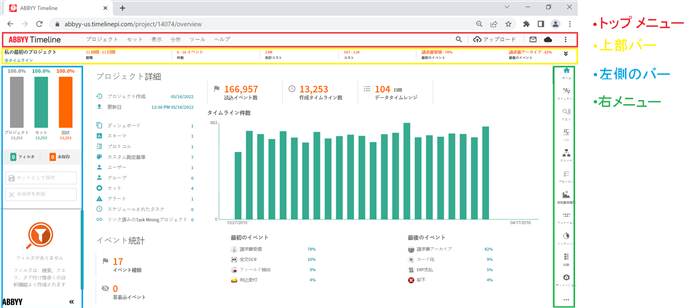
通常、ABBYY Timeline サービスは、すべての要素を表示しますが、埋め込みビューでは、アプリケーションの一部を非表示にするオプションがあります。これらの要素は、左側のバーのアカウントビューとリポジトリビューを除き、すべてのビューで非表示にできます(アカウントビューとリポジトリビューは非表示にできません)。
非埋込ビュー
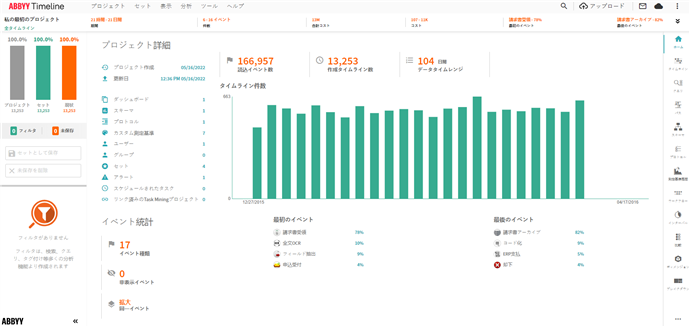
ページのトップメニューを無効(非表示)にするには、URLの最後に?embeddedを追加します。
例: https://online.timelinepi.com/#/project/XXXX/overview?embedded
左メニュー、右メニュー、またはトップバーを非表示にするには、埋め込みオプションで次の値を設定(拡張)します:
- noleftmenu
左側のバーを非表示 - norightmenu
右のメニューを非表示 - notopbar
トップバーを非表示 - 上記の3つの組み合わせ
noleftmenu、norightmenu、notopbarオプションを組み合わせて、カンマ区切りでリストすることで、同時に複数の要素を非表示にできます。
組み合せ例:
?embedded=notopbar,noleftmenu,norightmenu
?embedded=notopbar,norightmenu
?embedded=notopbar,noleftmenu
例:
左/右のメニュー、トップバー、トップメニューを非表示にする。
https://online.timelinepi.com/#/project/XXXX/overview?embedded=noleftmenu,norightmenu,notopbar
左メニュー、トップバー、トップメニューを非表示にする
https://online.timelinepi.com/#/project/XXXX/overview?embedded=noleftmenu,notopbar
左メニュー、トップバー、トップメニューをユーザーがログインした後で非表示にする
https://online.timelinepi.com/#/login?embedded=noleftmenu,notopbar
これらのオプションは、どのビューでもアプリケーション全体で機能します。URLの最後に以下を追加するだけです: ?embedded[=optionList]
ABBYY Timelineをウェブアプリケーションに埋め込む
ABBYY Timelineをウェブアプリケーションに埋め込むには、以下のコードが利用できます:
<iframe src=”https://online.timelinepi.com/#/login?embedded=noleftmenu”>
</iframe>
この設定で、ログイン後にトップメニュー、左メニューが非表示になりますが、上部の埋め込みオプションは使用できます。
特定のビュー(例:ダッシュボードビュー)を表示するには、iframeでビューのURLを使います。
<iframe src=”https://online.timelinepi.com/#/project/XXXX/dashboard/XXXX?embedded”>
</iframe>
例
メニューのないスイムレーンビュー
https://online.timelinepi.com/#/project/XXXX/swimlane?embedded=noleftmenu,notopbar,norightmenu
右メニューのみのスイムレーンビュー(アプリケーション内で移動したい場合)
https://online.timelinepi.com/#/project/XXXX/swimlane?embedded=noleftmenu,notopbar
22.09.2023 8:59:48